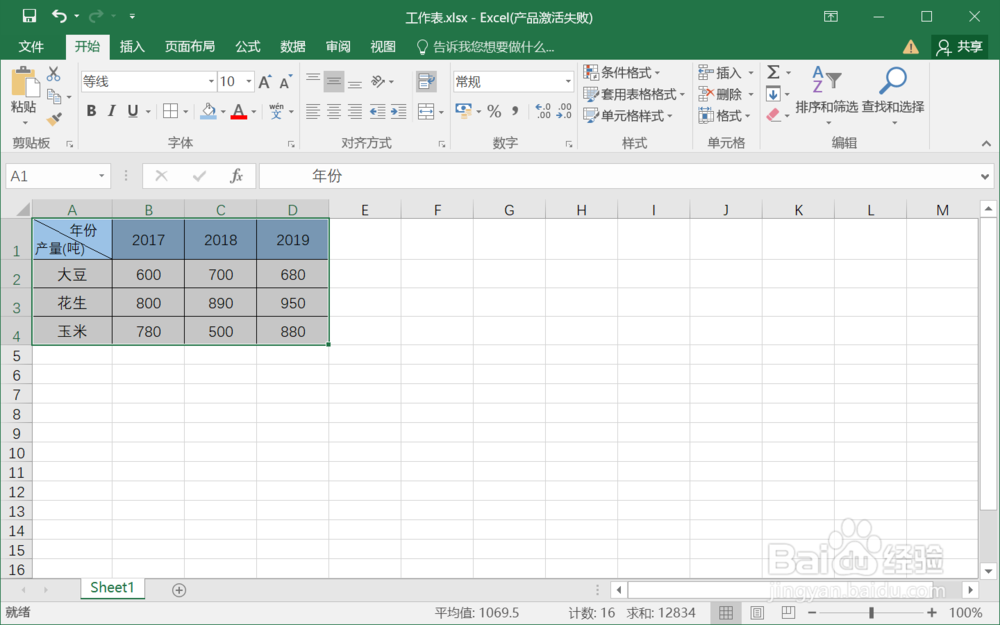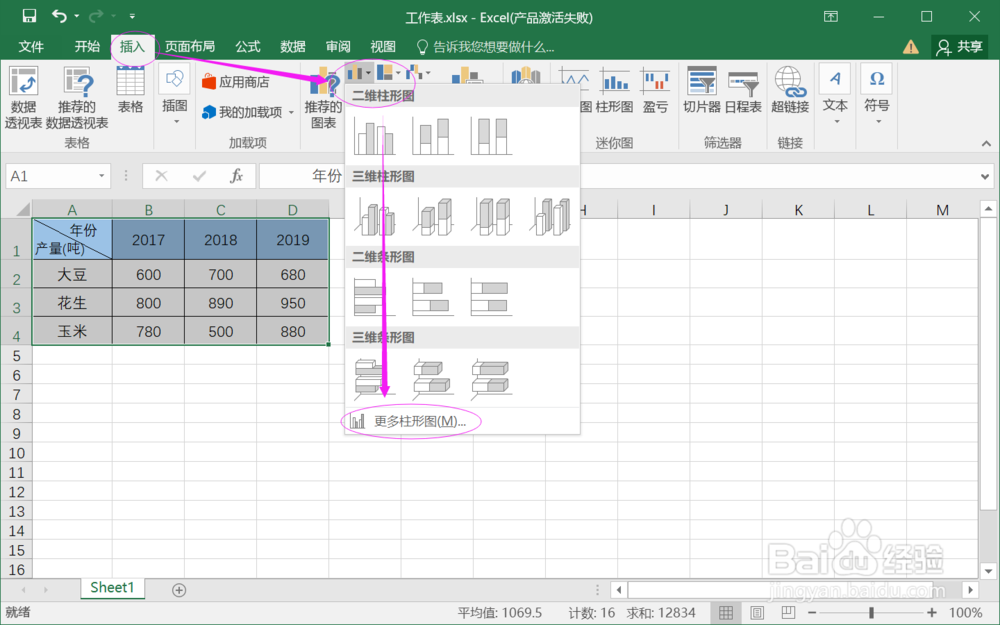1、窘谒樗缚假设我们有一个Excel表数据,是一个农场近几年的农作物产品情况表,我们需要使用这个数据表制作簇状柱形图。如图
2、选择要制作图表的表数据,再选择菜单“插入”,在菜单下找到柱形图,找到“更多柱形图”,如图
3、在弹出的图表选择中,选择“柱形图”下的“簇状柱形图”,在图表上可直接预览效果,如图
4、选择到合适的“簇状柱形图”后,确定,就可以在Excel中看到插入的图表了,如图
5、选择图表,在右侧选择“+”号,可以对图表元素进行调整,如勾选数据标签,展示柱条的数据值。如图
6、选择图表,在右侧的刷子图标,可以对图表进行样式与颜色的调整,如图
7、点击图表标题,可以直接修改标题名称,如图